CAD怎么更改自动保存目录?
设·集合小编 发布时间:2023-03-30 20:01:07 803次最后更新:2024-03-08 12:00:04
CAD是国际上非常流行的图纸设计软件,软件附带了许多了不起的功能,可以更加方便我们进行绘图。绘制好的图纸我们需要保存下来,但是CAD怎么更改自动保存目录?这就来为大家介绍一下。
工具/软件
硬件型号:机械革命极光Air
系统版本:Windows7
所需软件:CAD2014
方法/步骤
第1步
打开一个示例的图纸文档,点击左上角的红色三角标记(图中红色箭头所指)
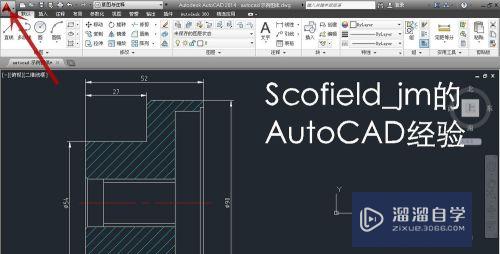
第2步
在弹出的菜单中点击“选项”(图中蓝色箭头所指)
也可用键盘打“op”这个快捷键,进入“选项”对话框
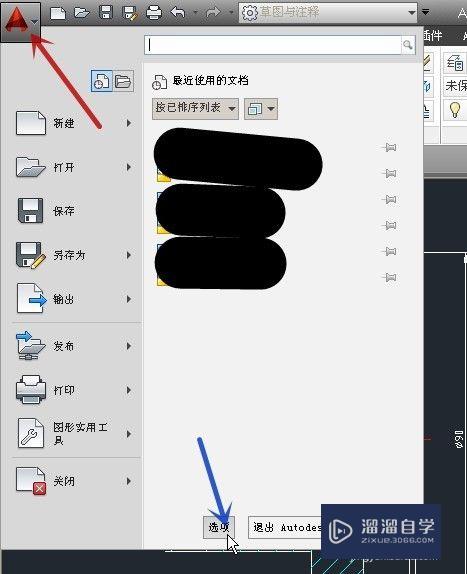
第3步
在弹出的选项对话框中点击“文件”(图中红色箭头所指)

第4步
点击“自动保存文件位置”前的“ ”号(图中红色箭头所指)

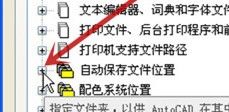
第5步
可见当前软件默认的自动保存目录(图中红色箭头所指),点击选中,再点击“浏览”(图中蓝色箭头所指)

第6步
在出现的目录设置对话框中,选定要保存的目录后,点击确定,则目录会更改(图中红色箭头所指),点击“确定”(图中蓝色箭头所指)
完成自动保存目录的更改
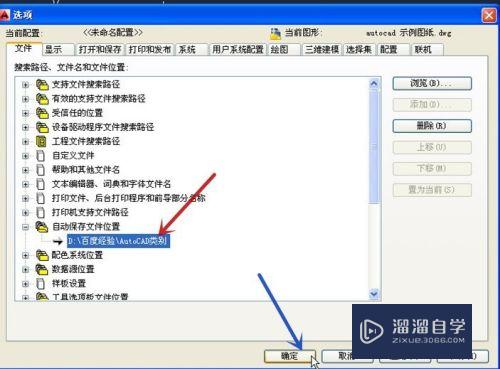
- 上一篇:CAD怎么使用镜像命令?
- 下一篇:CAD图纸怎么打印使用?
相关文章
广告位


评论列表